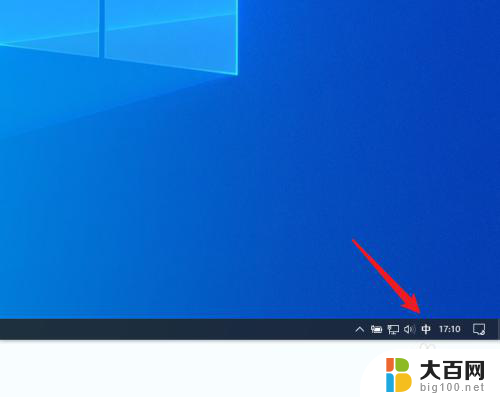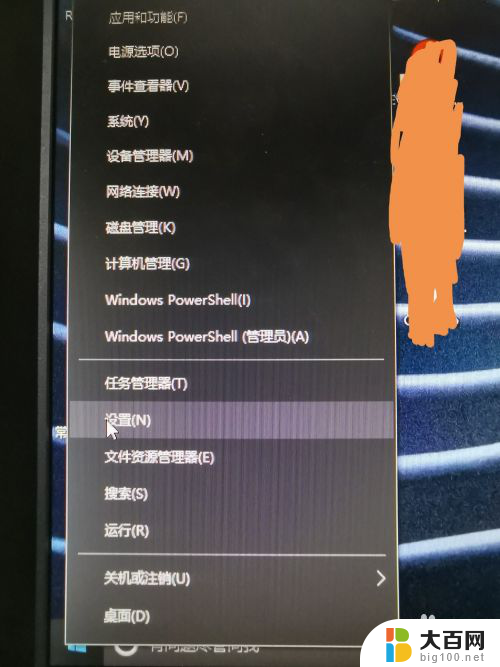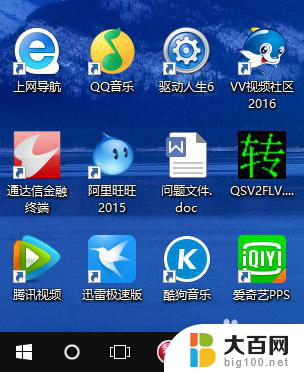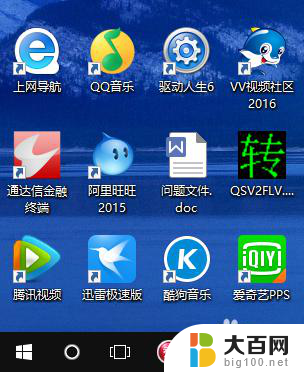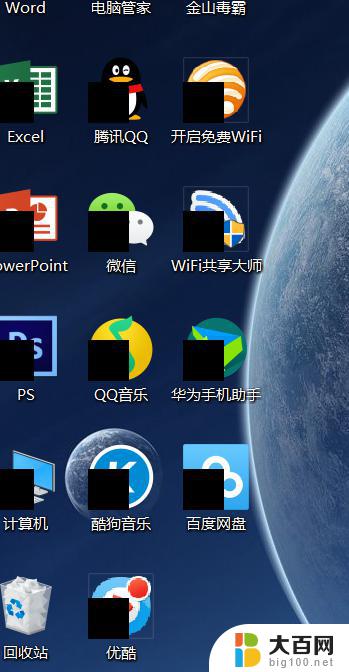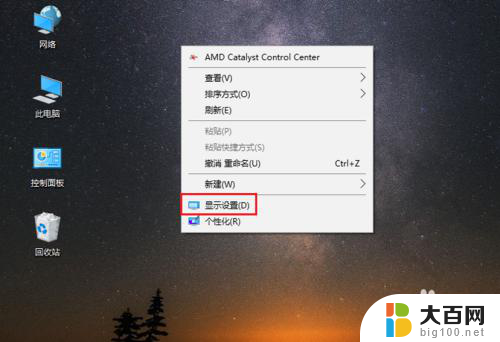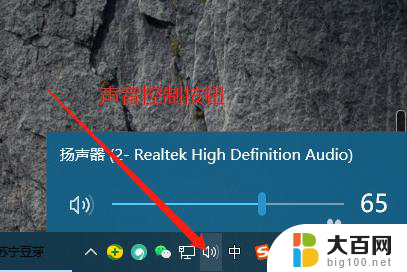电脑突然变成繁体字 Win10电脑输入法突然变成繁体字怎么改回
更新时间:2024-01-16 17:49:52作者:xiaoliu
当我们使用电脑时,有时会遇到一些令人困惑的问题,其中之一就是电脑输入法突然变成繁体字,特别是在使用Win10系统时。这个问题可能会给我们带来很多不便,因为我们习惯了简体字的输入方式。当遇到这种情况时,我们应该如何快速地将输入法改回简体字呢?接下来我将分享一些解决方法,帮助大家解决这个问题。
操作方法:
1.解决方法:
2.1、首先我们按着win+x按键。
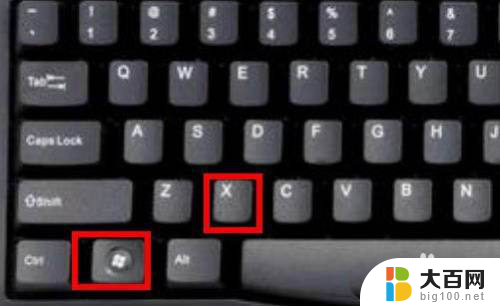
3.2、选择设置进去。
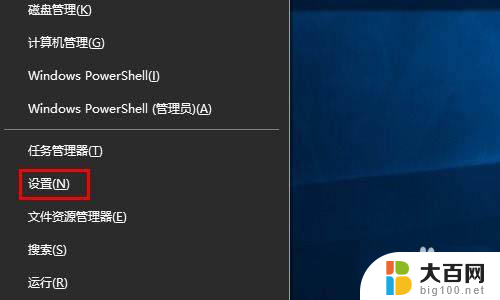
4.3、点击时间和语言。
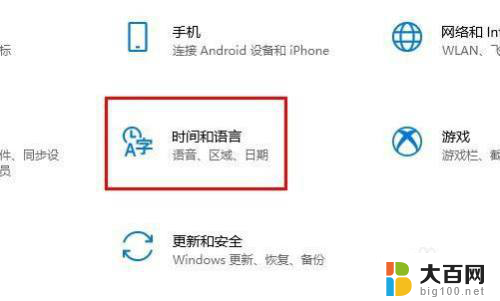
5.4、点击语言。
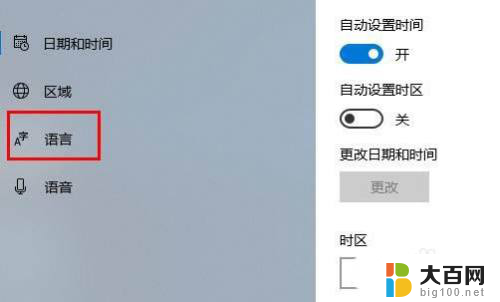
6.5、点击中文(中国人民共和国) 先点击一下会出来选项 在点击选项进去。
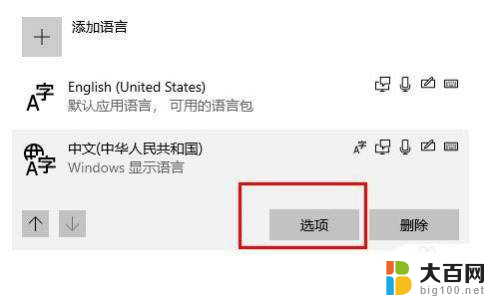
7.6、往下拉最底下找到 键盘下面你正在使用的输入法 点击他 选择选项进去。
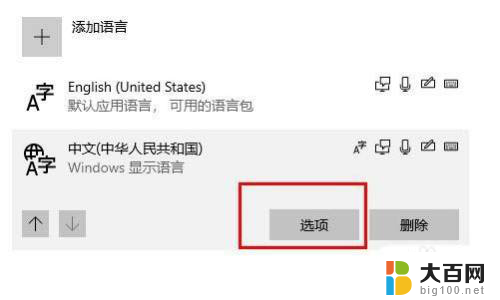
8.7、点击常规。
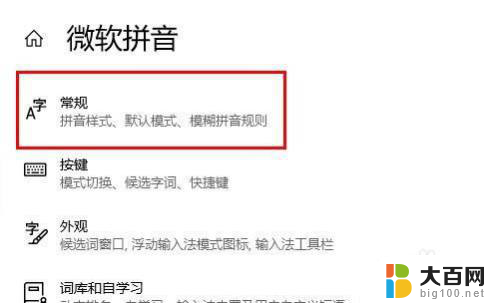
9.8、在 选择字符集这里下面,选择简体中文。
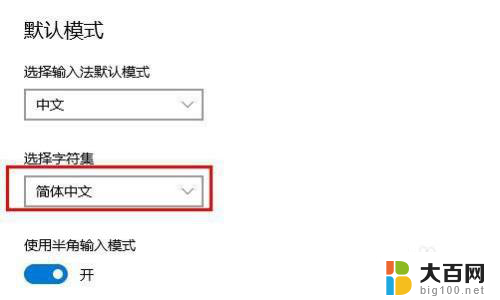
10.以上就是win10切换繁体的技巧,希望大家喜欢。
以上是关于电脑突然变成繁体字的全部内容,如果有不清楚的地方,您可以按照以上方法操作,希望这能对大家有所帮助。